ボディパレット
[ボディ]パレットとは、キャラクターのボディパーツを読み込み、管理するパレットです。
ボディパレットの機能
[ボディ]パレットの各部の名称と機能について、説明します。
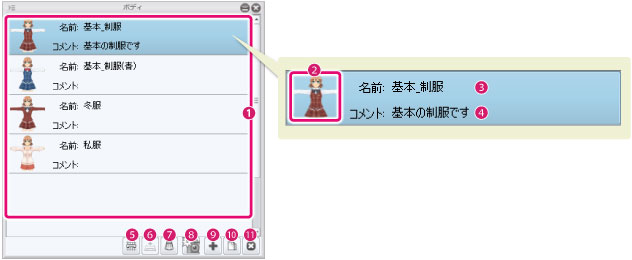
①パーツリスト
キャラクターが保有しているパーツの一覧です。キャラクターは、複数のボディパーツを保有できます。
各パーツをクリックすると、プレビューエリア上のキャラクターにパーツを装着します。キャラクターは保有しているボディパーツのうち、1個だけを装着できます。
②サムネイル
パーツのサムネイルです。サムネイルが設定されていない場合は、カメラアイコンが表示されます。
|
|
サムネイルが設定されていない場合は、パーツリストの下にある[サムネイルの撮影]で撮影できます。 |
③名前
パーツ名が表示されます。ダブルクリックすると、パーツ名を入力できます。
④コメント
パーツのコメントや説明が表示されます。ダブルクリックすると、コメントを入力できます。
⑤標準ボーンマッピングの設定
選択したボディパーツに、標準ボーンマッピングを設定します。クリックすると、標準ボーンマッピング設定画面が表示されます。標準ボーンマッピングについては『キャラクター編集- 標準ボーンマッピング画面』を参照してください。
⑥モーションシェル設定
選択したボディパーツに標準ボーンを入れ、これと連動するモーションシェルを設定します。
モーションシェル設定については『キャラクター編集- モーションシェル設定画面』を参照してください。
⑦スカート設定
ボディパーツのスカートが揺れ動くように設定できます。ボディパーツを選択し、[スカート設定]をクリックすると、スカート設定画面が表示されます。スカート設定については『キャラクター編集- スカート設定画面』を参照してください。
⑧サムネイルの撮影
サムネイルを作成したいパーツを選択して、[サムネイルの撮影]をクリックすると、サムネイルモードに切り替わります。プレビューエリアで、選択したパーツのサムネイルを撮影できます。撮影方法については、『キャラクター素材のサムネイル設定』の手順2以降を参照してください。
⑨追加
ボディパーツ用のファイル(拡張子:fbx・pmd・pmx・lwo・obj・cmo・6kt・6kh)を読み込みます。
|
|
·pmx形式・CLIP STUDIO MODELER形式(拡張子:cmo)を読み込んで作成した3Dキャラクター素材は、CLIP STUDIO PAINTのVer.1.2.8以降、CLIP STUDIO ACTION レガシー版のVer.1.1.0以降でご利用いただけます。 ·CLIP STUDIO MODELER形式(拡張子:cmo)のファイルを読み込んだ場合、CLIP STUDIO MODELERで面を[裏面]に設定していても、CLIP STUDIO COORDINATEでは、[表示]メニュー→[カリング]で設定した内容に合わせて、ポリゴンが表示されます。 ·あらかじめシェイプアニメーションが登録されている、pmd形式・pmx形式・fbx形式のファイルを読み込んだ場合は、[シェイプ]パレットで、シェイプアニメーションをプレビュー表示できます。詳しくは『シェイプパレット』を参照してください。 |
⑩複製
選択したパーツを複製します。
⑪削除
選択したパーツを削除します。
|
|
ボディパーツのテクスチャを変更するには、[ボディ]パレットと[テクスチャ]パレットを使用します。変更方法については、『テクスチャの変更』を参照してください。 |









